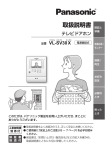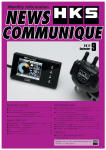Download カラー CRT ディスプレイ 15 型 -B 取扱説明書
Transcript
カラー CRT ディスプレイ 15 型 -B 取扱説明書 IPCD068A IPCD068A3 ご使用の前に、 『安心してお使いいただくために』をよくお読みのうえ、正しくお 使いください。 お客様に安全に作業していただくための事項です。 CRTDisp15-B_01_表1 1 03.12.15, 1:41 PM もくじ 安心してお使いいただくために ・・・・・・・・・・・・・・・・・・・・・・・・・・・・・・・・・・・・・・・・・・・・・・・・・・・・・・・・・ 3 安全上のご注意 ・・・・・・・・・・・・・・・・・・・・・・・・・・・・・・・・・・・・・・・・・・・・・・・・・・・・・・・・・・・・・・・・・・・・・・・ 5 ご使用上のお願い ・・・・・・・・・・・・・・・・・・・・・・・・・・・・・・・・・・・・・・・・・・・・・・・・・・・・・・・・・・・・・・・・・・・・・ 9 使用環境と姿勢 ・・・・・・・・・・・・・・・・・・・・・・・・・・・・・・・・・・・・・・・・・・・・・・・・・・・・・・・・・・・・・・・・・・・・・ 14 廃棄・譲渡について ・・・・・・・・・・・・・・・・・・・・・・・・・・・・・・・・・・・・・・・・・・・・・・・・・・・・・・・・・・・・・・・・・ 16 はじめに ・・・・・・・・・・・・・・・・・・・・・・・・・・・・・・・・・・・・・・・・・・・・・・・・・・・・・・・・・・・・・・・・・・・・・・・・・・・ 17 本書の読み方 ・・・・・・・・・・・・・・・・・・・・・・・・・・・・・・・・・・・・・・・・・・・・・・・・・・・・・・・・・・・・・・・・・・・・・・・ 20 表記上の約束 ・・・・・・・・・・・・・・・・・・・・・・・・・・・・・・・・・・・・・・・・・・・・・・・・・・・・・・・・・・・・・・・・・・・・・・・ 21 1 章 各部の名称と機能 ・・・・・・・・・・・・・・・・・・・・・・・・・・・・・・・・・・・・・・・・・・・ 22 1 CRT ディスプレイ ・・・・・・・・・・・・・・・・・・・・・・・・・・・・・・・・・・・・・・・・・・・・・・・・・・・・・・・・・・・・ 22 2 章 接続方法 ・・・・・・・・・・・・・・・・・・・・・・・・・・・・・・・・・・・・・・・・・・・・・・・・・・・ 24 1 チルト台の取り付け/取りはずし ・・・・・・・・・・・・・・・・・・・・・・・・・・・・・・・・・・・・・・・・・・・・・・・ 24 2 パソコン本体との接続 ・・・・・・・・・・・・・・・・・・・・・・・・・・・・・・・・・・・・・・・・・・・・・・・・・・・・・・・・・ 28 3 角度の調整について ・・・・・・・・・・・・・・・・・・・・・・・・・・・・・・・・・・・・・・・・・・・・・・・・・・・・・・・・・・・ 31 3 章 電源の入れ方、切り方 ・・・・・・・・・・・・・・・・・・・・・・・・・・・・・・・・・・・・・・・ 32 1 電源の入れ方 ・・・・・・・・・・・・・・・・・・・・・・・・・・・・・・・・・・・・・・・・・・・・・・・・・・・・・・・・・・・・・・・・・ 32 2 電源の切り方 ・・・・・・・・・・・・・・・・・・・・・・・・・・・・・・・・・・・・・・・・・・・・・・・・・・・・・・・・・・・・・・・・・ 33 3 信号ケーブルがパソコン本体に接続されていない場合 ・・・・・・・・・・・・・・・・・・・・・・・・・・・・・ 33 4 章 ドライバのインストール ・・・・・・・・・・・・・・・・・・・・・・・・・・・・・・・・・・・・・ 34 1 ドライバのインストール ・・・・・・・・・・・・・・・・・・・・・・・・・・・・・・・・・・・・・・・・・・・・・・・・・・・・・・・ 34 2 インストール後のドライバの確認 ・・・・・・・・・・・・・・・・・・・・・・・・・・・・・・・・・・・・・・・・・・・・・・・ 37 5 章 オンスクリーンディスプレイ(OSD)画面調整 ・・・・・・・・・・・・・・・・ 38 1 OSD 機能について ・・・・・・・・・・・・・・・・・・・・・・・・・・・・・・・・・・・・・・・・・・・・・・・・・・・・・・・・・・・・ 38 2 OSD 機能の使い方 ・・・・・・・・・・・・・・・・・・・・・・・・・・・・・・・・・・・・・・・・・・・・・・・・・・・・・・・・・・・・ 38 6 章 便利な機能 ・・・・・・・・・・・・・・・・・・・・・・・・・・・・・・・・・・・・・・・・・・・・・・・・・ 44 1 2 3 4 省電力機能について ・・・・・・・・・・・・・・・・・・・・・・・・・・・・・・・・・・・・・・・・・・・・・・・・・・・・・・・・・・・ DDC 機能について ・・・・・・・・・・・・・・・・・・・・・・・・・・・・・・・・・・・・・・・・・・・・・・・・・・・・・・・・・・・・ 表示解像度の変更について ・・・・・・・・・・・・・・・・・・・・・・・・・・・・・・・・・・・・・・・・・・・・・・・・・・・・・ 対応周波数を超えた場合について ・・・・・・・・・・・・・・・・・・・・・・・・・・・・・・・・・・・・・・・・・・・・・・・ 44 44 45 45 7 章 故障かな?と思ったら ・・・・・・・・・・・・・・・・・・・・・・・・・・・・・・・・・・・・・・・ 46 1 2 3 4 画面が表示されず、電源表示ランプが点灯しない場合 ・・・・・・・・・・・・・・・・・・・・・・・・・・・・・ 画面が表示されず、電源表示ランプが点灯する場合 ・・・・・・・・・・・・・・・・・・・・・・・・・・・・・・・ 画面が乱れてしまう場合 ・・・・・・・・・・・・・・・・・・・・・・・・・・・・・・・・・・・・・・・・・・・・・・・・・・・・・・・ 画面のサイズや表示位置がおかしい場合 ・・・・・・・・・・・・・・・・・・・・・・・・・・・・・・・・・・・・・・・・・ 46 46 46 46 付録 ・・・・・・・・・・・・・・・・・・・・・・・・・・・・・・・・・・・・・・・・・・・・・・・・・・・・・・・・・・・・ 47 1 ハードウェア仕様 ・・・・・・・・・・・・・・・・・・・・・・・・・・・・・・・・・・・・・・・・・・・・・・・・・・・・・・・・・・・・・ 47 2 信号コネクタピンアサイン ・・・・・・・・・・・・・・・・・・・・・・・・・・・・・・・・・・・・・・・・・・・・・・・・・・・・・ 48 3 プリセットタイミング ・・・・・・・・・・・・・・・・・・・・・・・・・・・・・・・・・・・・・・・・・・・・・・・・・・・・・・・・・ 49 修理サービスについて ・・・・・・・・・・・・・・・・・・・・・・・・・・・・・・・・・・・・・・・・・・・・ 50 2 CRTDisp15-B_02_表2 2 03.12.15, 1:41 PM 安心してお使いいただくために お買い求めいただいた製品(本製品)のご使用の前に、必ず取扱説明書をお読みください。 本書には、ご使用の際の重要な情報や、お客様や他の人々への危害や財産への損害を未然に防 ぎ、製品を安全にお使いいただくために、守っていただきたい事項が示されています。 本書は、必要なときにすぐに参照できるように、お手元に置いてご使用ください。お子様がお使 いになるときは、保護者のかたが取扱説明書の中身をお読みになり、正しい使いかたをご指導く ださい。 本書では、本製品を安全にお使いいただくための注意事項を次のように記載しています。 表示の説明 表示 表示の意味 警告 “取扱いを誤った場合、使用者が死亡または重傷(*1)を負うことが想 定されること”を示します。 注意 “取扱いを誤った場合、使用者が傷害(*2)を負うことが想定されるか、 または物的損害(*3)の発生が想定されること”を示します。 *1 : 重傷とは失明やけが、やけど(高温・低温) 、感電、骨折、中毒などで、後遺症が残 るものおよび治療に入院・長期の通院を要するものをさします。 *2 : 傷害とは、治療に入院や長期の通院を要さないけが・やけど・感電などをさします。 *3 : 物的損害とは、家屋・家財および家畜・ペット等にかかわる拡大損害をさします。 図記号の例 図記号 図記号の意味 は、禁止(してはいけないこと)を示します。 具体的な禁止内容は、図記号の中や近くに絵や文章で示します。 禁止 は、指示する行為の強制(必ずやること)を示します。 具体的な指示内容は、図記号の中や近くに絵や文章で示します。 指示 は、注意を示します。 具体的な注意内容は、図記号の中や近くに絵や文章で示します。 注意 3 CRTDisp15-B_03_PL 3 03.12.15, 1:41 PM 安心してお使いいただくために ∼必ずお読みください∼ 免責事項について ● 地震、雷、当社の責任以外の火災、第三者による行為、その他の事故、お客様の故意または過 失、誤用、その他異常な条件下での使用により生じた損害に関して、当社は一切責任を負いま せん。 ● 本製品および本製品に付属のソフトウェアの使用または使用不能から生じた損害、逸失利益、 および第三者からのいかなる請求等について、当社は一切責任を負いません。 ● 本製品に付属の取扱説明書の記載内容を守らないことにより生じた損害に関して、 当社は一切 責任を負いません。 ● 当社が関与しない接続機器、 ソフトウェアなどとの意図しない組み合わせによる誤動作やハン グアップなどから生じた損害に関して、当社は一切責任を負いません。 ● 記憶装置(ハードディスク、フロッピーディスクなど)に記録された内容は故障や障害の原因 にかかわらず保証いたしかねます。 ・本製品の保証条件は、同梱されている当社所定の保証書の規定をご覧ください。 ・本製品および本製品に付属のソフトウェアの仕様および外観は、 改良のため予告なく変更すること があります。 4 CRTDisp15-B_03_PL 4 03.12.15, 1:41 PM − 安全上のご注意 − ■ 本体の取り扱いについて 警告 ● もし、異常な音や臭いがしたり、過熱、発煙したと きは、すぐに電源を切り、電源プラグをコンセント から抜くこと そのまま使用すると、火災・やけど・感電のおそれがありま す。点検・修理は、 「お客様ご相談窓口(巻末を参照してく ださい)」に依頼してください。 電源プラグを コンセントから抜け しょうげき ● もし、落としたり、強い衝撃を与えたときは、すぐに 電源を切り、電源プラグをコンセントから抜くこと そのまま使用すると、火災・感電・故障のおそれがあります。 点検・修理は、 「お客様ご相談窓口(巻末を参照してくださ い) 」に依頼してください。 電源プラグを コンセントから抜け ● 分解・改造・修理しないこと 火災・感電・故障・ケガのおそれがあります。 点検・修理は、 「お客様ご相談窓口(巻末を参照してくださ い) 」に依頼してください。 本製品を分解した場合、保証やその他のサービスは受けら れません。 分解禁止 ● 雷の発生が予想されるときは、電源ケーブルを抜く こと。また、雷が鳴り出したら、本体やケーブル類 に触れないこと 禁止 感電・故障の原因となります。 ● ビニール袋などの包装材料は幼児の手の届かないと ころに保管すること 口に入れたり、頭からかぶるなどして窒息のおそれがあり ます。 指示 ● 取りはずした小さな部品(カバー、キャップ、ネジ など)は、幼児の手の届かないところに保管すること 誤って飲み込むと窒息のおそれがあります。万一、飲み込ん だ場合は、直ちに医師に相談してください。 指示 ● 通電中の本体にふとんをかけたり、暖房器具の近く やホットカーペットの上に置かないこと。また、通 風孔に触れたり、通風孔をふさがないこと 内部の温度が上がり、火災・やけど・故障のおそれがあり ます。 CRTDisp15-B_03_PL 5 禁止 5 03.12.15, 1:41 PM 安全上のご注意 ∼必ずお読みください∼ 注意 ● 本体の上または近くに「花びん・コップ」などの液 体の入った容器や、 「ステープル・クリップ」などの 金属物を置かないこと 異物(金属片・液体など)が本体の内部に入ると火災・感電 の原因となります。 異物が内部に入った場合は、すぐに本体の電源を切り、電源 プラグをコンセントから抜いてください。点検・修理は、 「お 客様ご相談窓口(巻末を参照してください) 」に依頼してく ださい。 禁止 ● ふろ場、シャワーなどの水がかかったり、湿度の高 い場所あるいは屋外などの雨や霧が入り込む場所で は使用しないこと 禁止 火災・感電の原因となります。 ● ぐらついた台の上、かたむいたところなど不安定な 場所に置かないこと 落ちたり、たおれたりしてケガをするおそれがあります。 禁止 ● 風通しの良い場所に置くこと 装置の通風孔をふさいだり、装置の発する熱がこもりやす い場所に置いたりすると装置内部の温度が上がり、火災・故 障・誤動作の原因となります。 指示 ● 移動したり、持ち運ぶ前に、電源コードと信号ケー ブルを取りはずすこと 取りはずさずに移動したり持ち運ぶと、ディスプレイが落 ちて、ケガをするおそれがあります。 また、コネクタ部分に無理な力が加わり、火災・感電・破損 のおそれがあります。 指示 ● 電源を入れた状態で、あお向け、横たおし、逆さま にして、使用しないこと 内部に熱がこもり、発火のおそれがあります。 禁止 ● 画面を下にして置かないこと はそん 画面が破損し、ケガをするおそれがあります。 禁止 6 CRTDisp15-B_03_PL 6 03.12.15, 1:41 PM 安全上のご注意 ∼必ずお読みください∼ ● ぶら下がったり、上に乗らないこと はそん ディスプレイがたおれたり、落ちたり、破損すると、ケガを するおそれがあります。 禁止 ● 車(キャスター)付きの台に置いたときは、キャス ターが動かないように固定すること 固定しないと、台が動いてディスプレイがたおれたり、落ち たりし、ケガをするおそれがあります。 指示 ● パソコン本体と接続する場合には、必ず電源スイッ チを切り、電源プラグをコンセントから抜くこと パソコン本体の電源を入れたまま接続すると、破損のおそ れがあります。 指示 ■ 電源コードの取り扱いについて 警告 ● 電源コードを取り扱うときは、次の点を守ること ・傷つけない ・コードをつぎ足さない ・ドアなどにはさまない ・無理に曲げない ・ねじらない ・束ねない ・引っ張らない ・加熱しない ・机、家具等を乗せてつぶさない ・熱器具に近づけない ・加工しない ・クギやステープルで固定しない ・物を乗せない ・洗剤や殺虫剤をかけない ・乳幼児の手の届くところに放置しない ・刃の曲ったプラグは使用しない 指示 守らないと、火災・やけど・感電のおそれがあります。 もし、電源コードが傷ついたときは、 「お客様ご相談窓口(巻 末を参照してください)」に点検を依頼してください。 ● 電源コードは、本体付属品を使用すること それ以外の電源コードを使用すると、火災・感電のおそれが あります。 指示 ● 付属の電源コードは他の製品には使用しないこと 付属の電源コードは本製品専用に作られております。 禁止 7 CRTDisp15-B_03_PL 7 03.12.15, 1:41 PM 安全上のご注意 ∼必ずお読みください∼ ● 電源プラグの刃および刃の取り付け面にほこりが付 着している場合は、装置の電源を切り、電源プラグ を抜いてから乾いた布などで清掃すること そのまま使用すると、火災・感電のおそれがあります。 長時間使用しないときはコンセントから抜き、ほこりが付 着しないように保管してください。 指示 ● 電源プラグは、AC100V コンセントの奥まで確実 に差し込むこと 確実に差し込んでいないと、火災・感電のおそれがあります。 タコ足配線にするとコンセントが過熱し、火災・感電の原因 となります。 奥まで 差し込む 指示 ● 電源プラグをコンセントから抜くときは、電源コー ドを引っ張らないこと 電源コードが破損し、火災・感電のおそれがあります。 禁止 ● ぬれた手で、電源コードのプラグを抜き差ししない こと 感電のおそれがあります。 禁止 8 CRTDisp15-B_03_PL 8 03.12.15, 1:41 PM − ご使用上のお願い − ■ 本体の使用環境、保管場所および取り扱いについて ● 直射日光が当たる場所、しめ切った車の中、暖房機器の近くなど、温度が高くな るところに置かないでください。 故障・誤動作の原因となります。 ● 極端に低温になるところに置かないでください。 故障・誤動作の原因となります。 ● 急激な温度変化を与えないでください。 けつろ 結露が生じ、故障・誤動作の原因となります。 結露が生じたときは、 室内に置き自然乾燥させてから、 電源を入れてご使用ください。 ● 磁石、スピーカ、テレビ、磁気ブレスレットなど磁気を発するものの近くに置か ないでください。 故障・誤動作の原因となります。 ● ほこりの多いところに置かないでください。 故障・誤動作の原因となります。内部にほこりが入ったときは、 「お客様ご相談窓 口(巻末を参照してください) 」に点検を依頼してください。 ● 振動が強いところに置かないでください。 故障・誤動作の原因となります。 ● お手入れするときは、ベンジン、シンナーなどを使用しないでください。 変質・変形・変色の原因となります。 ● ぬれた布で画面をふかないでください。 故障の原因となります。 ● 本製品の上に物をのせたり、物を落としたりしないでください。 破損・故障の原因となります。 ● 本製品を長時間使用する場合は、健康のために、定期的に休みを取り、目や筋肉 をリフレッシュさせてください。 ● 表示面を工具など固いものを当てたり、手で強く押したり、こすったりしないで ください。 こわれたり、傷やシミがつく原因となります。 9 CRTDisp15-B_03_PL 9 03.12.15, 1:41 PM ご使用上のお願い ∼必ずお読みください∼ ■使用上の注意 ●設置する向きによっては、地磁気の影響を受け、画面が傾いたり、表示色が変 わってしまうことがあります。 画面が傾く場合は、傾斜補正調整を行い、表示色が変わる場合は、手動消磁の操 作を行ってください。 ● CRT ディスプレイ同士を近づけて使用しないでください。 画面が乱れたり、画面に黒い帯状のムラが発生します。 ●強い磁界を発生する場所でのご使用はさけてください(高圧線、テレビ、ラジオ、 モータ、電子レンジなどの近く)。 画面がゆれたり、傾いたりします。 ●パソコン本体より省電力機能を使用したり、解除した場合は CRT ディスプレイ の画面の表示が乱れることがあります。 ●以下のようなことを行うと、塗装がはげることがありますのでご注意ください。 ・キャビネットに、シンナー、ベンジン、殺虫剤などの揮発性のものをかける ・長時間ゴム、ビニール製品などを接触したままにしておく ・化学ぞうきんで拭く ●通話中の携帯電話など、強い電波が発生している機器を本機に近づけないでくだ さい。 画面がにじんだりチラツキが発生する場合があります。 ■画質について ●広い面積にわたり接近した平行線パターンを表示すると、ブラウン管のシャドウ マスクとの干渉により、モアレ(しま模様の濃淡ムラ)が発生する場合がありま すが故障ではありません。 ●接続されるパソコン本体によっては、キャラクタなどの線がにじんだ状態になっ たりする場合があります。 ●工場出荷設定タイミング以外を入力した場合、 正常に表示できない場合がありま す。 「付録 3 プリセットタイミング」 ●長時間同じ画面を表示した場合、焼きつきが発生します。 動画のスクリーンセーバー等を使用するか、長時間使用しない場合には、本製品 の電源を切るようにしてください。 10 CRTDisp15-B_03_PL 10 03.12.15, 1:41 PM ご使用上のお願い ∼必ずお読みください∼ ■ 用途制限について ● 本製品は人の生命に直接関わる装置等(* 1) を含むシステムに使用できるよう開発、制 作されたものではないので、それらの用途に使用しないこと。 *1 : 人の生命に直接関わる装置等とは、次のようなものを言います。 ・生命維持装置や手術室用機器などの医療用機器 ・有毒ガスなど気体の排出装置および排煙装置 ・消防法、建築基準法など各種法律を遵守して設置しなければならない装置など ● 本製品を、人の安全に関与し、公共の機能維持に重大な影響を及ぼす装置等を含むシス テム(* 2) に使用する場合は、システムの運用、維持、管理に関して、特別な配慮(* 3) が 必要となるので、当社営業窓口に相談してください。 *2 : 人の安全に関与し、 公共の機能維持に重大な影響を及ぼす装置等を含むシステムと は、次のようなものを言います。 (原子力発電所の主機制御システム、原子力施設の安全保護系システム、その他安 全上重要な系統およびシステム) (集団輸送システムの運転制御システムおよび航空管制制御システム) *3 : 特別な配慮とは、当社技術者と十分な協議を行い、安全なシステム (フール・プルーフ設計、フェール・セーフ設計、冗長設計する等)を構築するこ とを言います。 ■ 連続運転について 長時間の(24 時間を超えるような)連続運転をしないでください。 本製品を使わないときは、電源を必ず切ってください。 ■ ハードウェアの保証とアフターサービスについて ●修理について 【無料修理(保証修理)】 取扱説明書、 本体貼付ラベルなどの注意書きに記載された正常なご使用をされてい る場合であって、お買い上げ日から保証期間中に故障したときに、保証書に記載の 「無料修理規定」に従い、ハードウェアの無料修理をいたします(詳しくは、保証 書に記載の「無料修理規定」をご覧ください) 。 【有料修理】 「保証書」に記載の保証期間が終了している場合、または、保証書に記載の「無料 修理規定」の範囲外の作業(詳しくは、保証書に記載の「無料修理規定」をご覧く ださい)については、有料修理をいたします。 修理依頼につきましては、 「お客様ご相談窓口(巻末を参照してください) 」へお問 い合わせください。 11 CRTDisp15-B_03_PL 11 03.12.15, 1:41 PM ご使用上のお願い ∼必ずお読みください∼ ●部品について 【部品の交換について】 保守部品(補修用性能部品)は、機能・性能が同等な新品部品あるいは新品と同等に 品質保証された部品(再利用部品)を使用し、故障した部品と交換します。なお、有 料修理でユニット修理を適用した場合および無料修理の交換元(取りはずした)部品 の所有権は、株式会社東芝または株式会社東芝の認める各保守会社に帰属します。 【保守部品(補修用性能部品)の最低保有期間】 保守部品(補修用性能部品)とは、本製品の機能を維持するために必要な部品です。 本製品の保守部品の最低保有期間は、製品発表月から 5 年です。 ■ 国内向けの仕様です 本製品の仕様は国内向けです。海外での保守サービスは行なっておりません。 また、本体付属の電源コードは、国内向け AC100V の仕様です。海外でのご使用 はできません。 ■ 再輸送時の注意 本製品を再輸送する場合には、本製品の梱包箱、梱包材を必ずご使用ください。 梱包箱、梱包材は大切に保管してください。 輸送時における、ディスプレイ本体に加わる衝撃を軽減するため、チルト台を必ず はずして輸送してください。 チルト台の取りはずし方については、 「2 章 1 チルト台の取り付け/取りはずし」 を参照してください。 チルト台の取りはずし方について →「2 章 1 チルト台の取り付け/取りはずし」 ■VCCI ●本装置はVCCI(情報処理装置等電波障害自主規制協議会)基準クラスBに適 合している製品ですが、住宅地域またはその隣接した地域で使用すると、テレ ビ、ラジオなどの障害が発生することがあります。テレビ、ラジオなどへの影響 がある場合は、以下のことを試みてください。 ・テレビ、ラジオの室内アンテナの位置を変える ・テレビ、ラジオに対する本装置の位置を変える ・テレビ、ラジオのコンセントとは別のコンセントを使う ・受信機に屋外アンテナを使う ・平行フィーダを同軸ケーブルに変える ・コンセントと機器の電源プラグの間に市販のフィルタを入れる ●本装置をVCCIに適合していない機器と接続すると、テレビ、ラジオなどに影 響が出やすくなりますので、ご注意ください。 12 CRTDisp15-B_03_PL 12 03.12.15, 1:41 PM ご使用上のお願い ∼必ずお読みください∼ ■日常のお手入れ ●お手入れの際は、必ず電源コードの差し込みプラグをACコンセントから抜いて ください。 ●通風口は定期的に清掃してください。 ●キャビネットの汚れはやわらかい布で拭いてください。 汚れがひどいときは、水にひたした布を固くしぼって拭き、乾いた布でよく拭い てください。 ●ブラウン管は、時々やわらかい布で拭いてください。 傷つきやすいため、固いものでこすったり、たたいたりしないでください。 もし、ブラウン管に水滴が付着した場合は、脱脂綿や、やわらかい布で拭いてく ださい。 放置すると、変色やシミが付く原因となります。 ■異常や故障の場合 以下のような場合は、ただちにパソコン本体およびディスプレイの電源を切り、電 源コードを AC コンセントから抜いて、 「お客様ご相談窓口(巻末を参照してくだ さい) 」にご相談または修理をご依頼ください。 ・電源が入らない ・異常な臭いや過熱・異音 ・正しく接続しているにもかかわらず表示されない ・煙が出る 警告 ご自分で修理や改造、または分解しないでください。 火災や感電、ケガのおそれがあります。 13 CRTDisp15-B_03_PL 13 03.12.15, 1:41 PM − 使用環境と姿勢 − 本製品を正しい使用環境でお使いいただければ、身体的疲労を軽減するとともに、 本製品の寿命を少しでも長くすることができます。 安全と健康を守り、本製品をより快適にお使いいただく環境について説明します。 ■ 本製品の置き場所 ・温度は 5 ∼ 35℃、湿度は 30 ∼ 80%の環境にする ・急速に温度や湿度が変化するような環境は避ける ・暖房器具などの熱いものの近くには置かない ・腐食性の薬品のそばに置かない ・ステレオスピーカなど、強い磁気を発するもののそばに置かない そのまま使用するとデータが消失するおそれがあります。 ・平らな場所に置く ・換気のために、本製品の周囲に適当なスペースを確保する 特に通風孔がある面は、少なくとも壁から10cm程度離すようにしてください。 ・マウスなどの周辺機器を操作するのに適当な場所を確保する ■ 照明 ・日光や照明が画面に反射しないように設置する 薄く着色された窓ガラスを使用したり、ブラインドやスクリーンで光を遮ってく ださい。 ・明るい照明や日光が直接眼に入るような場所に本製品を置かない ・なるべく、柔らかい間接照明などを使用する 書類や机を照らすためには、スタンドを使用し、その際スタンドの光が画面や眼 に直接反射しない位置に置いてください。 ・明るさと広い視界を得るために、本製品の角度を調節する ・使用場所の明るさは、新聞を読む程度(約 500 ルクス)にして、表示画面と周 囲の明るさ(書類やキーボードなど)との差をなるべく小さくする ■ 使用時の姿勢 ・ディスプレイの正面に、適当な高さと距離をおいて座る 眼精疲労を避けるために、本製品が目の高さより低くなり、目より 40 ∼ 60cm 離れるように調節してください。 ・キーボードが肘よりも少し下にくるように椅子の高さを調節する ・おしりよりも膝が少し高くなるように座る ・背筋が曲がらないように、椅子の背もたれを調節する ・膝と肘はほぼ 90 度になるように、まっすぐ座る 前に屈んだり、背もたれによりかかったりしないでください。 14 CRTDisp15-B_03_PL 14 03.12.15, 1:41 PM 使用環境と姿勢 ∼必ずお読みください∼ ■ 健康のために気をつけたいこと ・リラックスした姿勢で座る 肩や首が疲れないように、背中を楽にするために、椅子やマウスなどを正しい位 置に置いてください。 ・適度に姿勢を変える ・時々立ち上がってストレッチする 1 日に何度も手首と首を動かしたりのばしたりしてください。 ・長時間画面を見続けないようにする 15 分ごとに 30 秒ぐらいの割合で遠くを見てください。 ・1 度の休憩は短くても良いので、なるべく回数を多くとる 30 分に 2 ∼ 3 分の休憩が理想的です。 ・ディスプレイの角度、輝度、明るさ、コントラストなどを、画面が見やすいよう に調節する ・ディスプレイの表示画面を定期的に清掃する 表示画面がホコリなどで汚れると、表示内容が見にくくなります。 15 CRTDisp15-B_03_PL 15 03.12.15, 1:41 PM − 廃棄・譲渡について − ■ 廃棄についてのお願い 本製品を廃棄するときは、地方自治体の条例または規則に従って処理してくださ い。詳しくは、各地方自治体にお問い合わせください。 (本製品は、プリント基板の製造に使用するはんだには鉛が、蛍光灯には水銀が含 まれています。 ) ●企業で本製品をご使用のお客様へ 本製品を廃棄するときは、産業廃棄物として扱われます。 東芝は、廃棄品の回収と適切な再使用・再利用処理を有償で実施しています。 使用済みになった東芝製品については、東芝の回収・処理システムをご利用いただ きますようお願いいたします。 【お問い合わせ先】 東芝パソコンリサイクルセンター 〒 230-0034 神奈川県横浜市鶴見区寛政町 20-1 株式会社テルム内 電話番号:045-510-0255 受付時間:9:00 ∼ 17:00(土・日・祝日、当社指定の休日を除く) FAX:045-506-7983(受付時間:24 時間) 16 CRTDisp15-B_03_PL 16 03.12.15, 1:41 PM はじめに このたびは東芝「カラー CRT ディスプレイ 15 型 -B」をお買い求めいただき、ありがとう ございます。 本書は、 「カラー CRT ディスプレイ 15 型 -B」の取り扱い方法および注意事項について説 明しています。 ご使用にあたり、この説明書をよくお読みいただき、正しくお使いください。 本ディスプレイの性能を十分にご活用くださいますようお願いします。 また、本書は必要に応じてお使いいただけるように、取り出しやすい場所に大切に保管して ください。 ■ 規約 国際エネルギースタープログラム 当社は国際エネルギースタープログラムの参加事業者として、本製 品が国際エネルギースタープログラムの対象製品に関する基準を満 たしていると判断します。 電波障害自主規制 この装置は、情報処理装置等電波障害自主規制協議会(VCCI)の基準に基づくクラス B 情報技術装置です。この装置は、家庭環境で使用することを目的としていますが、この 装置がラジオやテレビジョン受信機に近接して使用されると、受信障害を引き起こすこ とがあります。 取扱説明書に従って正しい取り扱いをしてください。 瞬時電圧低下対策 この装置は、社団法人 電子情報技術産業協会の定めたパーソナルコンピュータの瞬時 電圧低下対策のガイドラインを満足しております。しかし、ガイドラインの基準を上回 る瞬時電圧低下に対しては、不都合を生じることがあります。 注意 本装置の仕様は国内向けになっております。海外では使用できません。 お願い 次のことをご承知ください。 1.本書の内容の一部、または全部を無断で転載することは禁止されています。 2.本書の内容については、改善のため予告なしに変更することがあります。 3.本書の内容について、万一不可解な点や誤りなど、お気づきの点がございましたら 「お客様ご相談窓口(巻末を参照してください) 」までご連絡ください。 4.保証書は記入内容を確認のうえ、大切に保管してください。 17 CRTDisp15-B_04_本文 17 03.12.15, 1:48 PM はじめに ■概要 本製品は、東芝パソコン用オプションの 15 型カラー CRT ディスプレイです。 ● 高精細フラットスクエア(ドットピッチ 0.28mm)ブラウン管採用により、フラッ トで高精細な表示が可能 ● 最大表示解像度 1280 × 1024 ドット対応により、グラフィックスソフトやマルチ メディアソフトなどの高解像度を要求するアプリケーションソフトを最適に使用可能 ● 水平周波数 30 ∼ 70kHz、垂直周波数 50 ∼ 120Hz の表示タイミングに自動追従で 対応し、マイコン制御により各種のパソコンへの対応が可能 ● VESA 方式に準拠した省電力機能(パワーセーブ)を採用(省電力機能を実現するに はパソコン側の対応が必要です) ● 画面を自動的に最適にするプラグ&プレイに対応するため、VESA 方式に準拠した DDC1およびDDC2Bディスプレイコントロール方式に対応(パソコン側およびOS の対応が必要です) ● D-SUB15 ピン信号入力端子の採用 ● 上下左右の角度調整が可能なチルト台付き(チルト台の取り付けが必要です) ● 各種機能設定状態を画面に表示するオン・スクリーン・ディスプレイ(以降 OSD と 称します)機能を採用し、輝度、コントラストから画面の歪みなどの細かい微調整が 可能 VESA DDC CRT :Video Electronics Standards Association :Display Data Channel :Cathode Ray Tube VESA、DDC は Video Electronics Standards Association の登録商標です。 メモ 本製品は、東芝パソコン本体専用です。他社のパソコン、およびビデオカードに接 続した場合、正常に表示しないことがあります。 18 CRTDisp15-B_04_本文 18 03.12.15, 1:48 PM はじめに ■付属品の確認 カラー CRT ディスプレイ 15 型 -B には、以下のものが同梱されています。 すべてが入っていることを確認してください。 万一、 本製品に不都合な点が生じた場合は、 「お客様ご相談窓口(巻末を参照してください) 」 に点検を依頼してください。 ・カラー CRT ディスプレイ 15 型 -B 本体 ・チルト台 ・電源コード ・取扱説明書(本書) ・保証書 お願い 1台 1個 1本 1冊 1式 梱包箱、梱包材は大切に保管してください。 輸送するときなどに必要となります。 ■保証期間のご確認 お買い上げ頂いた製品には、1 年保証対象製品と 3年保証対象製品の 2 種類がございます。 お買い上げ頂いた製品がどちらに該当するか、以下の項目についてご確認をお願いします。 ※保証書 ○ 1 年保証対象製品 製品に添付の東芝パソコンお客様登録カード面の右頁に 「東芝パソコン 保証書(1 年) 出張」と記載されていることをご確認ください。 ○ 3 年保証対象製品 製品に添付の東芝パソコンお客様登録カード面の右頁に 「東芝パソコン 保証書(3 年) 出張」と記載されていることをご確認ください。 また、型名の末尾が「3」であることをご確認ください。 ※定格銘板 ○ 1 年保証対象製品 モニター裏面の定格銘板がシルバーラベル(銀色の銘板)となっていることをご確認くだ さい。 ○ 3 年保証対象製品 モニター裏面の定格銘板がゴールドラベル(金色の銘板)となっていることをご確認くだ さい。 また、型名の末尾が「3」であることをご確認ください。 なお、添付の保証書を紛失されたり、定格銘板が異なっている場合は、保証期間内でも無償 修理が受けられない場合がありますので、保証書は大切に保管してください。 19 CRTDisp15-B_04_本文 19 03.12.15, 1:48 PM 本書の読み方 ■ 本書の構成 1章 各部の名称と機能 CRT ディスプレイの各部の名称や基本機能について説明しています。 2章 接続方法 チルト台の CRT ディスプレイへの取り付け・取りはずし、CRT ディスプレイのパソコ ン本体への接続、角度の調整の方法や注意事項について説明しています。 3章 電源の入れ方、切り方 CRT ディスプレイの電源の入れ方、切り方について説明しています。 4章 ドライバのインストール CRT ディスプレイの製品情報の登録方法について説明しています。 5章 オンスクリーンディスプレイ(OSD)画面調整 CRT ディスプレイの OSD 機能や設定方法について説明しています。 6章 便利な機能 省電力機能、DDC 機能、表示解像度の設定(変更)の高度な機能について簡単に説明 しています。 7章 故障かな?と思ったら CRT ディスプレイに不具合が発生したときの対応方法について説明しています。 付録 CRT ディスプレイのハードウェア仕様について説明しています。 修理サービスについて 技術的なご質問、修理のご依頼、お問い合わせについて説明しています。 20 CRTDisp15-B_04_本文 20 03.12.15, 1:48 PM 表記上の約束 ■ 記号の意味 各記号には、次のような意味があります。 警告 “取扱いを誤った場合、使用者が死亡または重傷を負うことが想定されること”を 示します。 注意 “取扱いを誤った場合、使用者が傷害を負うことが想定されるか、または物的損害 の発生が想定されること”を示します。 お願い 故障や性能低下を起こさないために守ってほしいこと、仕様や機能に関して知って おいてほしいことを説明しています。 メモ 知っておくと便利なことを説明しています。 この説明書や他の説明書の参照先を示しています。この説明書の参照先は「 」で 示し、他の説明書の参照先は『 』で示しています。 (注) 補足説明をしています。 ■ 用語について 本書では、次の用語について定義します。 CRT ディスプレイ ・・・ OSD ・・・・・・・・・・・・・・・ OS ・・・・・・・・・・・・・・・・・ Windows 95 ・・・・・・・ Windows 98 ・・・・・・・ Windows Me ・・・・・・・ Windows NT 4.0 ・・・ Windows 2000 ・・・・ Windows XP ・・・・・・・ カラー CRT ディスプレイ 15 型 -B 本体を示します。 オンスクリーンディスプレイを示します。 ご使用になるオペレーティングシステムを示します。 Microsoft® Windows® 95 Operating System日本語版を示し ます。 Microsoft® Windows ® 98 SECOND EDITION Operating System 日本語版を示します。 Microsoft® Windows® Millennium Edition日本語版を示します。 Microsoft® Windows NT® Workstation 4.0日本語版を示しま す。 Microsoft ® Windows ® 2000 Professional Operating System 日本語版を示します。 Microsoft® Windows® XP Professional / Home Edition Operating System 日本語版を示します。 TradeMarks ・Microsoft、Windows、Windows NT は米国 Microsoft Corporation の米国及び他の 国における登録商標です。 21 CRTDisp15-B_04_本文 21 03.12.15, 1:48 PM 各部の名称と機能 1 CRT ディスプレイ 前面 ⑤ ④ ③ ② ① ① 電源スイッチ* 1 電源を ON/OFF するボタンです。 ② 電源表示ランプ * 2 電源が入っている状態で、画面に表示しているときは緑色に点灯します。 省電力機能が働いているときは、オレンジ色に点灯します。 ③ OSD メニューボタン OSD メニュー画面を起動するときに使用します。 また、OSD 機能で、メニュー項目を確定するときなどに使用します。 ④ 右ボタン OSD 機能でメニュー選択するときに、時計回りに選択します。 また、設定値を+(プラス)に調整します。 ⑤左ボタン OSD 機能でメニュー選択するときに、反時計回りに選択します。 また、設定値を−(マイナス)に調整します。 *1 電源を入れた後、画面が表示されるまでに若干の時間を要す場合があります。 また、電源を入れた後は動作が安定するまでに 20 ∼ 30 秒がかかります。 その間は自動消磁機能により表示画面がゆれたり、音が発生します。 *2 省電力機能は、パソコン本体が省電力モード、もしくは電源をOFFにした場合 に働きます。パソコン本体の省電力機能をご利用いただく際は、パソコン本体 の取扱説明書を参照してください。 『各パソコン本体の取扱説明書』 22 CRTDisp15-B_04_本文 22 03.12.15, 1:48 PM 1 章 各部の名称と機能 背面 ③ ④ ① ② ① 電源コネクタ 付属の電源コードを接続します。 ② 信号ケーブル パソコン本体のアナログ RGB コネクタに接続します。 ③ 通風口 CRT ディスプレイ内部で発生する熱を放熱します。 注意 通風孔をふさがないでください。 内部に熱がこもると、火災のおそれがあります。 ④ チルト台 ディスプレイの角度を変えることができます。 注意 チルト台は必ず取り付けてご使用ください。 チルト台をはずして使用した場合は、ディスプレイ下部にある通風口がふさがれ て故障の原因となります。 23 CRTDisp15-B_04_本文 23 03.12.15, 1:48 PM 接続方法 1 チルト台の取り付け/取りはずし 注意 チルト台の取り付け/取りはずしは、CRT ディスプレイを裏返して行います。 不安定な状態になり、転倒、落下の危険を伴いますので、次のことをお守りくだ さい。 ・2 人以上で作業を行ってください。 ・電源コードは取りはずし、信号ケーブルは巻き込まないように注意して作業を 行ってください。 ・十分な作業スペースをとってください。 ・平坦で滑りにくく、傷の付きにくい場所で作業を行ってください。 取り付け 1 2 3 信号ケーブルのコネクタがパソコン本体に接続されていないことを確認する CRT ディスプレイに電源コードが接続されていないことを確認する 信号ケーブルが巻き込まれな いように注意し、CRT ディス プレイの底面が上向きになる ようにゆっくりと横に裏返す 注意 CRTディスプレイの画面を下にしないでください。画面が傷ついたり破損するお それがあります。 24 CRTDisp15-B_04_本文 24 03.12.15, 1:48 PM 2 章 接続方法 4 チルト台の台座とチルト台 を図の向きにし、ツメを CRT ディスプレイ底面の差 し込み口に差し込む 差し込み口 5 ツメ CRT ディスプレイ背面から図に示す C R T ディスプレイの位置を両手で しっかりと押さえ、 チルト台を前方向 へ押す ” カチッ”と音がするまで押してください。 注意 チルト台を無理に押し込んだりしないでください。 チルト台のツメがこわれるおそれがあります。 6 信号ケーブルが巻き込まれな いように注意し、チルト台が 底面になるようにゆっくりと 横に回す 25 CRTDisp15-B_04_本文 25 03.12.15, 1:48 PM 2 章 接続方法 取りはずし 1 2 3 信号ケーブルコネクタがパソコン本体に接続されていないことを確認する CRT ディスプレイに電源コードが接続されていないことを確認する 信号ケーブルが巻き込まれな いように注意し、CRT ディス プレイの底面が上向きになる ようにゆっくりと横に裏返す 注意 CRTディスプレイの画面を下にしないでください。画面が傷ついたり破損するお それがあります。 4 チルト台を両手でしっかり押さえ、図に示すようにチルト台背面のツメを矢 印①で示すように少し下に下げながらチルト台を矢印②の方向に引く ① ツメ ② 注意 チルト台を無理に押し込んだりしないでください。 チルト台のツメがこわれるおそれがあります。 26 CRTDisp15-B_04_本文 26 03.12.15, 1:48 PM 2 章 接続方法 5 チルト台を手前に引いた状態で矢印の 方向に持ち上げて取りはずす 6 信号ケーブルを巻き込まない ように注意し、CRT ディスプ レイをゆっくりと横に回し、 元の状態にする 注意 CRTディスプレイの画面を下にしないでください。画面が傷ついたり破損するお それがあります。 27 CRTDisp15-B_04_本文 27 03.12.15, 1:48 PM 2 章 接続方法 2 パソコン本体との接続 CRT ディスプレイとパソコン本体の接続について説明します。 パソコン本体への接続は、以下のことに注意して作業を行ってください。 取り付けの前に 注意 ・静電気の発生しやすい環境(じゅうたんの上など)での作業は行わないでくだ さい。 静電気を帯びることにより、電子部品が故障することがあります。 ・作業は湿気やホコリの少ない直射日光のあたらない場所で行ってください。 ・接続するパソコン本体は、必ず電源を切り、電源コードのプラグを抜いてから 作業を行ってください。 電源を入れたまま接続すると、感電、故障のおそれや画面が表示しないことが あります。 ・信号ケーブル、電源コードを無理に折り曲げたり、引っ張ったり、重いものを のせたりしないでください。 ショート、断線による故障のおそれがあります。 ・信号ケーブルのコネクタ端子部を直接手で触れないでください。 故障の原因となります。 取り付け 1 CRTディスプレイの電源、パソコン本体の電源が「OFF」になっていること を確認する 2 電源コードを CRT ディスプレイ背 面にある電源コネクタに差し込む 電源コネクタ 28 CRTDisp15-B_04_本文 28 03.12.15, 1:48 PM 2 章 接続方法 3 信号ケーブルコネクタをパソコン本体の RGB コネクタに接続し、固定用ネ ジを手で回して固定する 固定用ネジ RGBコネクタ メモ パソコン本体の RGB コネクタの位置は機種により異なります。 パソコン本体の取扱説明書で RGB コネクタの位置を確認し、接続してください。 お願い 固定用ネジは、必ず手で回して固定してください。ドライバなどを使用すると固定 用ネジが破損するおそれがあります。 4 電源プラグを AC コンセントに差し 込む 電源コードを接続する際は、①アース線、 ②電源プラグの順に行ってください。 電源プラグは、確実にACコンセントの奥 まで差し込んでください。 アース端子 ①アース線 ②電源プラグ 注意 ・必ず付属の電源コードをお使いください。 市販の電源コードや他の電気製品の電源コードには、 形状が同じでも定格電圧・ 電流が異なるものがあります。 ・電源コードのプラグから出ているアース線は、安全のため必ずアース端子に接 続してください。感電を防止します。 29 CRTDisp15-B_04_本文 29 03.12.15, 1:48 PM 2 章 接続方法 取りはずしについて 信号ケーブル、電源コードをCRTディスプレイから取りはずす場合は、CRTディスプレイ とパソコン本体の電源がOFF 側になっていることを確認し、接続と逆の手順で行ってくだ さい。 電源コードを取りはずす際は、①アース線、②電源プラグの順に行ってください。 注意 ・信号ケーブルをパソコン本体から取りはずす場合は、信号ケーブルコネクタの 固定用ネジを手で確実に緩め、固定用ネジがRGBコネクタからはずれた状態で 取りはずしてください。 緩める際、固定用ネジを強く押し込んだりしないようご注意ください。 ・固定用ネジがRGBコネクタに接続された状態で、信号ケーブルに負荷(無理に 引っ張るなど)をかけると、信号ケーブルの破損、およびパソコン本体、CRT ディスプレイの故障原因となります。 30 CRTDisp15-B_04_本文 30 03.12.15, 1:48 PM 2 章 接続方法 3 角度の調整について CRT ディスプレイの向きを変える場合は、両手で下図の位置を持ち、静かに動かしてくだ さい。 画面の左右の向きを変える場合には、下向きに下げてから向きを調整してください。 5° 45° 注意 15° 45° ・CRT ディスプレイを上向きに変更する際は、ゆっくりと動かしてください。 急激に動かすとディスプレイの背面下部が机と接触して、机を傷つけるおそれ があります。 ・CRT ディスプレイを上向きにしたまま画面の向きを変更しないでください。 画面を上向きにしたまま左右の向きを調整した場合には、チルト台を破損する おそれがあります。 お願い ・無理に図の角度以上に動かさないでください。 ・腕や肘で、もたれかからないでください。 注意 CRT ディスプレイの向きを変えたり、移動する場合は、下図に示す、本体と台座 の間に手を入れないでください。 手や指を狭み、けがをするおそれがあります。 31 CRTDisp15-B_04_本文 31 03.12.15, 1:48 PM 電源の入れ方、切り方 1 電源の入れ方 パソコン本体、および CRT ディスプレイの電源の入れ方、切り方について説明します。 操作を行う前に、CRTディスプレイがパソコン本体に接続されていることを確認してくだ さい。 「2 章 接続方法」 1 2 CRT ディスプレイがパソコン本体に接続されていることを確認する CRTディスプレイの電源スイッチを 押す 電源スイッチを押したとき、電源表示ラ ンプは緑色に点灯した後、オレンジ色に 点灯します。 電源ボタン 3 パソコン本体の電源を入れる パソコン本体の電源を入れたとき、電源表示ランプは緑色に点灯します。 パソコン本体の電源の入れ方については、機種により異なります。 詳細は、各パソコン本体の取扱説明書を参照ください。 『各パソコン本体の取扱説明書』 32 CRTDisp15-B_04_本文 32 03.12.15, 1:48 PM 3 章 電源の入れ方、切り方 2 電源の切り方 1 パソコン本体の電源を切る CRT ディスプレイの電源表示ランプはオレンジ色に点灯します。 パソコン本体の電源の切り方については、機種により異なります。 各パソコン本体の取扱説明書を参照ください。 『各パソコン本体の取扱説明書』 2 CRTディスプレイの電源スイッチを 押す 電源スイッチはしっかり奥まで押し込ん でください。 CRTディスプレイの電源表示ランプは消 えます。 電源ボタン 3 信号ケーブルがパソコン本体に接続されていない場合 CRT ディスプレイの信号ケーブルがパソコン本体の RGB コネクタに接続していない状態 で、CRT ディスプレイの電源を入れた場合は、電源表示ランプはオレンジ色に点灯してい ます。 33 CRTDisp15-B_04_本文 33 03.12.15, 1:48 PM ドライバのインストール 1 ドライバのインストール 本製品と接続するパソコン本体にインストールされたOSがWindows 98/Me、 Windows 95、Windows 2000、Windows XP の場合には、パソコン本体のプラグアンドプレイ 機能によって、ディスプレイの製品情報が登録されます。 ここでは、OSがWindows 98/Meの場合のディスプレイの製品情報の登録方法について 説明します。 34 CRTDisp15-B_04_本文 34 03.12.15, 1:48 PM 4 章 ドライバのインストール Windows 98/Me の場合 1 CRT ディスプレイ、パソコン本体の順に電源を入れる CRT ディスプレイ→「3 章 電源の入れ方、切り方」 パソコン本体→『各パソコン本体の取扱説明書』 OSが起動し、 「新しいハードウェア の追加ウィザード」が起動し、 [プラ グ アンド プレイ モニタ]が表示さ れます。 2 「次へ」ボタンをクリックする 検索方法を選択する画面が表示され ます。 3 「次へ」ボタンをクリックする 右の画面が表示されます。 35 CRTDisp15-B_04_本文 35 03.12.15, 1:48 PM 4 章 ドライバのインストール 4 「次へ」ボタンをクリックする 右の画面が表示されます。 5 「次へ」ボタンをクリックする 右の画面が表示されます。 6 「完了」ボタンをクリックする 以上でドライバのインストールは完了です。 36 CRTDisp15-B_04_本文 36 03.12.15, 1:48 PM 4 章 ドライバのインストール 2 インストール後のドライバの確認 Windowsのデバイスマネージャを使って製品の情報が登録されているかどうかの確認をす ることができます。 Windows 98/Me/95 の場合 1 「スタート」ボタンをクリックし、「設定」→「コントロールパネル」の順に クリックする [コントロールパネル]画面が表示されます。 2 「システム」アイコンをダブルクリックする [システムのプロパティ]画面が表示されます。 3 「デバイスマネージャ」のタブを Windows 98/Me の場合 クリックする [デバイスマネージャ]画面が表示さ れます。 4 「モニタ」をダブルクリックする 以下のように本製品名「IPCD068A /A3」または「プラグアンドプレイモ ニター」 (Windows 95 の場合)が表 示されていることを確認してくださ い。 Windows 95 の場合 37 CRTDisp15-B_04_本文 37 03.12.15, 1:48 PM オンスクリーンディスプレイ(OSD)画面調整 パソコン本体からの各種の出力タイミングに対応するため、 工場出荷設定タイミングとして 6 個のプリセットタイミングモードが設定してあります。 また、プリセットタイミング以外については、ニュータイミングモードとなり、ユーザが OSD 機能によって調整することができ、最大 28 個まで記憶することができます。 プリセットタイミングモード 画面の位置、サイズ、歪み等が最良の状態で表示できま す。ただし、パソコン本体の仕様および設置場所によっ ては調整が必要な場合があります。 ニュータイミングモード プリセットタイミングモード以外のタイミングであり、 最良な画面表示ができない可能性があります。 パソコン本体側の設定をプリセットタイミングモードへ の変更を推奨します。 プリセットタイミングについて →「付録 3 プリセットタイミング」 1 OSD 機能について OSD 機能を使用すると、画面上で各種機能の調整を行うことができます。 画面表示の上下左右が欠けていたり、位置がずれていたり、歪みが発生した場合は、OSD 機能により調整を行ってください。 2 OSD 機能の使い方 OSD 機能の使い方について説明します。 CRT ディスプレイ、パソコン本体の電源が入っていることを確認してください。 38 CRTDisp15-B_04_本文 38 03.12.15, 1:48 PM 5 章 オンスクリーンディスプレイ(OSD)画面調整 各調整モードの設定方法 メモ ・画素ごとに交互に違う色や輝度を表示することによって、チラツキが発生するこ とがあります。 ・画面がちらついたり、不安定なときには、垂直走査周波数(リフレッシュレート) を変更することにより改善できる場合があります。 変更方法の詳細についてはパソコン本体の取扱説明書を参照してください。 『各パソコン本体の取扱説明書』 OSDメニュー調整画面 メニューバー EXIT 59% 1024×768 H:68.7K V:85Hz ( )輝度調整 ( )台形歪み補正 ( )コントラスト調整 ( )傾斜補正 ( )水平振幅補正 ( )平行四辺形型歪み補正 ( )水平位置補正 ( )工場出荷時設定 ( )垂直振幅補正 ( )手動消磁 ( )垂直位置補正 ( EXIT )保存終了 ( )樽型、糸巻き歪み補正 39 CRTDisp15-B_04_本文 39 03.12.15, 1:48 PM 5 章 オンスクリーンディスプレイ(OSD)画面調整 次の手順で調整を行います。 1 OSD メニューボタンを押す OSD メニュー画面が表示されます。 2 3 右ボタン、または左ボタンで調整する項目を選択する OSD メニューボタンを押す 調整する項目の設定値が黄色に変わります。 4 右ボタン、または左ボタンで各調整モードを調整する 各調整モードでの調整方法は以下のとおりです。 調整モード 調整内容/調整方法 輝度調整 輝度を調整することができます。 EXIT 59% 1024×768 H:68.7K V:85Hz コントラスト調整 EXIT 100% 1024×768 H:68.7K V:85Hz 水平振幅補正 ・輝度を上げる場合 [右ボタンを押して調整する] ・輝度を下げる場合 [左ボタンを押して調整する] コントラストを調整することができます。 ・コントラストを上げる場合 [右ボタンを押して調整する] ・コントラストを下げる場合 [左ボタンを押して調整する] 水平振幅補正を行うことにより、画面の水平サイ ズを変更することができます。 EXIT 61% 1024×768 H:68.7K V:85Hz ・画面の水平サイズを大きくする場合 [右ボタンを押して調整する] ・画面の水平サイズを小さくする場合 [左ボタンを押して調整する] A 調整アップ 40 CRTDisp15-B_04_本文 40 A A 03.12.15, 1:48 PM 調整ダウン 5 章 オンスクリーンディスプレイ(OSD)画面調整 調整モード 調整内容/調整方法 水平位置補正 水平位置補正を行うことにより、画面を左右方向 に調整することができます。 EXIT 33% 1024×768 H:68.7K V:85Hz ・画面を右方向に移動する場合 [右ボタンを押して調整する] ・画面を左方向に移動する場合 [左ボタンを押して調整する] A A 調整アップ 垂直振幅補正 A 調整ダウン 垂直振幅補正を行うことにより、画面の垂直サイ ズを変更することができます。 EXIT 76% 1024×768 H:68.7K V:85Hz ・画面の垂直サイズを大きくする場合 [右ボタンを押して調整する] ・画面の垂直サイズを小さくする場合 [左ボタンを押して調整する] 調整アップ 垂直位置補正 A A A 調整ダウン 垂直位置補正を行うことにより、画面を上下方向 に調整することができます。 EXIT 35% 1024×768 H:68.7K V:85Hz ・画面を上方向に移動する場合 [右ボタンを押して調整する] ・画面を下方向に移動する場合 [左ボタンを押して調整する] A A A 調整アップ 調整ダウン 41 CRTDisp15-B_04_本文 41 03.12.15, 1:48 PM 5 章 オンスクリーンディスプレイ(OSD)画面調整 調整モード 調整内容/調整方法 樽型、糸巻き歪み補正 樽型、糸巻き歪み補正を行うことにより、画面の 樽型、糸巻き歪みを補正することができます。 EXIT 59% 1024×768 H:68.7K V:85Hz ・画面の糸巻き歪みを調整する場合 [右ボタンを押して調整する] ・画面の樽型歪みを調整する場合 [左ボタンを押して調整する] A 調整アップ 台形歪み補正 調整ダウン 台形歪み補正を行うことにより、画面の台形歪み を補正することができます。 EXIT 22% 1024×768 H:68.7K V:85Hz ・画面の上側を拡げる場合 [右ボタンを押して調整する] ・画面の下側を拡げる場合 [左ボタンを押して調整する] A 傾斜補正 A A 調整アップ 調整ダウン 傾斜補正を行うことにより、画面を右回り、また は左回りに回転することができます。 EXIT 41% 1024×768 H:68.7K V:85Hz ・画面を時計回り(右回り)に回転する場合 [右ボタンを押して調整する] ・画面を反時計回り(左回り)に回転する場合 [左ボタンを押して調整する] 調整アップ 42 42 A A A CRTDisp15-B_04_本文 A A 03.12.15, 1:48 PM 調整ダウン 5 章 オンスクリーンディスプレイ(OSD)画面調整 調整モード 調整内容/調整方法 平行四辺形型歪み補正 平行四辺形型歪み補正を行うことにより、画面の 平行四辺形歪みを補正することができます。 EXIT 40% 1024×768 H:68.7K V:85Hz ・画面が左傾きの場合 [右ボタンを押して調整する] ・画面が右傾きの場合 [左ボタンを押して調整する] A 調整アップ 工場出荷時設定 EXIT 1024×768 H:68.7K V:85Hz A A 調整ダウン すべての OSD の調整項目を工場出荷時に戻すこと ができます。 ただし、パソコン本体からプリセットタイミング 以外が出力された場合には、工場出荷時の状態に は戻りません。 輝度調整、コントラスト調整、傾斜補正に関して は、入力タイミングに関係なく、工場出荷時の状 態には戻れません。 [OSD メニューボタンを押す] 工場出荷時の設定に戻ります。 手動消磁 ディスプレイが磁化されて色むらが発生した場合 に消磁します。 EXIT 1024×768 H:68.7K V:85Hz 5 [OSD メニューボタンを押す] 画面が揺れて、消磁が行われます。 調整が終了したら、OSD メニューボタンを押す 設定値が青色に変わり、確定します。 6 右ボタン、または左ボタンで EXIT を選択し、OSD メニューボタンを押す 設定が保存され、OSD メニュー画面が終了します。 設定が終了後、何も操作しない場合、約 10 秒で自動的に終了し、設定内容が記憶され ます。 43 CRTDisp15-B_04_本文 43 03.12.15, 1:49 PM 便利な機能 本製品では、便利な機能として、省電力機能、DDC 機能、表示解像度の変更があります。 ただし、いずれの機能についてもご使用になるパソコン側の対応が必要です。 ここでは、省電力機能、DDC 機能、表示解像度の設定(変更)について簡単に説明します。 1 省電力機能について 省電力機能は、パソコン本体からの入力信号状態により働きます。 省電力機能を働かせるためには、パソコン側の対応が必要です。 省電力の種類 表示ランプ 水平同期信号 垂直同期信号 消費電力 画面の復帰時間 スタンバイモード オレンジ色 無し 有り 5W以下 約15秒 サスペンドモード オレンジ色 有り 無し 5W以下 約15秒 オフモード 無し 5W以下 約15秒 オレンジ色 無し 省電力の設定について 本製品の省電力は、パソコン本体より設定することができます。 パソコン本体より設定する省電力(スタンバイモード、サスペンドモード、オフモード等) は、パソコン本体の仕様により異なります。 詳細については、各パソコン本体に付属の取扱説明書を参照してください。 『各パソコン本体の取扱説明書』 2 DDC 機能について 本製品では、VESA準拠のDDC機能を持っており、画面を自動的に最適にするプラグ&プ レイに対応しています。 ただし、パソコン本体、および OSが対応していない場合は、DDC機能は使用できません。 パソコン本体に付属の取扱説明書でご確認ください。 『各パソコン本体の取扱説明書』 44 CRTDisp15-B_04_本文 44 03.12.15, 1:49 PM 6 章 便利な機能 3 表示解像度の変更について 表示解像度やリフレッシュレートを変更するときは、 本ディスプレイがサポートしている設 定にしてください。 サポートしている表示解像度、リフレッシュレートについては、 「付録 3 プリセットタイ ミング」を参照してください。 注意 サポートしていない表示解像度やリフレッシュレートを設定すると、正常に表示 しなかったり、本製品の故障の原因となります。 表示解像度の変更方法について パソコン本体にインストールされているOS上より表示解像度の変更を行うことができます。 設定方法については OS により異なることがあります。 詳細については、パソコン本体の取扱説明書や各OS上にあるヘルプを参照のうえ、操作し てください。 注意 本製品の最大解像度は、1280 × 1024 画素までです。 表示解像度の設定で、1280 × 1024 画素を超えないようにご注意ください。 『パソコン本体の取扱説明書』 、『各 OS 上にあるヘルプ』 4 対応周波数を超えた場合について 本製品では、ハードウェア仕様の走査周波数を 超えた場合には右のようなメッセージを表示し ます。 本メッセージが表示された場合には、パソコン 本体の取扱説明書を参照のうえ、ハードウェア 仕様範囲内の走査周波数に変更してください。 OUT OF RANGE H:30-70KHz V:50-120Hz PC DISPLAY SETTINGS CORRECT? 45 CRTDisp15-B_04_本文 45 03.12.15, 1:49 PM 故障かな?と思ったら 1 画面が表示されず、電源表示ランプが点灯しない場合 ● 電源コードの電源プラグが確実に接続されているかを確認し、CRTディスプレイの電源 表示ランプが点灯しているかどうかを確認してください。 電源コードの電源プラグが接続されていない場合は、パソコン本体の電源、および CRT ディスプレイの電源が OFF になっていることを確認してから接続を行ってください。 ● 再度、電源スイッチをONにし、電源表示ランプが点灯するかどうかを確認してください。 ● 電源コードが破損(断線)しているおそれがありますので、ただちにパソコン本体およ び CRT ディスプレイの電源を切り、電源コードを確認してください。 破損(断線)している場合は、 「お客様ご相談窓口(巻末を参照してください) 」にご相 談ください。 2 画面が表示されず、電源表示ランプが点灯する場合 ● 省電力モード (スクリーンセーバーなど) になっている場合がありますのでマウスやキー ボードを操作するなどして、パソコン本体側の省電力モードを解除してください。 ● 輝度調整を変えて画面を確認してください。 ● 信号ケーブルが確実にパソコン本体、または CRT ディスプレイの RGB コネクタに接続 されているか、確認してください。 接続されていない場合は、CRTディスプレイの信号ケーブルをパソコン本体に接続して ください。 ● 本CRTディスプレイの工場出荷設定タイミング以外のタイミングが入力されているか、 確認してください。 OS 上の表示解像度やリフレッシュレートにて変更することができます。 3 画面が乱れてしまう場合 ● 通話中の携帯電話など、強い電波が発生している機器をCRTディスプレイに近づけてい るか、確認してください。 4 画面のサイズや表示位置がおかしい場合 ● OSD 機能で調整してください。 ● 本CRTディスプレイの工場出荷設定タイミング以外のタイミングが入力されているか、 確認してください。 OS 上の表示解像度やリフレッシュレートにて変更することができます。 46 CRTDisp15-B_04_本文 46 03.12.15, 1:49 PM 付録 1 ハードウェア仕様 型番 IPCDO68A 名称 カラーCRTディスプレイ15型-B 表示 画面サイズ 260(W)x 195(H)mm 画素ピッチ 0.28mm 表示画素数 最大 1280 x 1024画素 入力信号 映像信号:アナログRGB(0.7Vp-p) 同期信号:TTL相当 水平、垂直分離 走査周波数 水平:30-70 kHz 垂直:50-120 Hz 工場出荷タイミング 6モード 入力コネクタ D-SUB 15ピン 3列 調整機能 輝度調整、チルト調整 画面角度調節 垂直方向 (チルト):5∼15度 水平方向 (左右):−45度∼45度 電波規格 VCCI-B 省電力 エナジースター準拠 プラグ&プレイ 温度 湿度 電源 VESA-DDC1/2B準拠 動作時 5∼35℃ 非動作時 −20∼60℃ 動作時 20∼80%Rh(ただし、結露しないこと) 非動作時 10∼90%Rh(ただし、結露しないこと) 電源電圧 AC100V 50/60Hz 消費電力 最大75W以下(省電力モード時:5W以下) 外形寸法 360(W)x 367(H)x 382(D)mm (チルト台が付いた状態) 質量 約11.2kg 仕向地 国内 高 さ 367mm 幅 360mm 奥行き 382mm 47 CRTDisp15-B_04_本文 47 03.12.15, 1:49 PM 付録 2 信号コネクタピンアサイン ピン番号 意 味 ピン番号 意 味 1 赤色信号 9 未使用 2 緑色信号 10 同期信号の接地 3 青色信号 11 モニタID 4 モニタID 12 SDA通信信号(双方向) 5 接地 13 水平同期信号 6 赤色信号の接地 14 垂直同期信号 7 緑色信号の接地 15 SCLデータクロック信号 8 青色信号の接地 コネクタ図 ①②③④⑤ ⑥⑦⑧⑨⑩ ⑪⑫⑬⑭⑮ D-SUB 15ピンオス(3列タイプ) 48 CRTDisp15-B_04_本文 48 03.12.15, 1:49 PM 付録 3 プリセットタイミング 解像度 走査周波数 水平(ドット) 垂直(ライン) 垂直(Hz) 640 480 31.5 60 800 600 46.9 75 53.7 85 1024 1280 メモ 水平(kHz) 768 1024 60.0 75 68.7 85 64.0 60 プリセットタイミング以外の表示タイミングが入力された場合、 OSDメニュー画面 で調整を行っても調整しきれない場合があります。 49 CRTDisp15-B_04_本文 49 03.12.15, 1:49 PM 修理サービスについて ● 異常や故障が発生したら、次の①∼③の内容をご確認のうえ、 「この製品のご使用上のお 問い合わせ窓口(巻末を参照してください) 」までご連絡ください。 ①使用している機器の名称 ②ご購入年月日、ご購入先 ③現在の状態(できるだけ詳細に) ● 保証期間中の修理については、保証書の記載内容により、無料修理いたします。 ● 保証期間経過後の修理については、 「この製品のご使用上のお問い合わせ窓口(巻末を参 照してください) 」までご連絡ください。修理によって機能が維持できる場合は、お客様 のご要望により有料修理させていただきます。 (修理に代わって同等品と交換させていただくことがあります) ● 海外での修理サービスについて 本製品の仕様は日本国内向けとなっておりますので、海外では修理をお受けすることは できません。 ● 修理依頼される場合のお願い ・ 修理はセンドバックでのみお受けいたしております。 お持ち込みでの修理はお受けいたしておりません。 ・ お送りいただく場合の送料、梱包費用は保証期間の有無を問わずお客様のご負担とな ります。 ・ 保証期間中の場合は、保証書を商品に添付してください。 ・ 保証期間経過後の修理については、お見積もりの必要の有無、または修理費限度額お よび連絡先を明示のうえ、商品に添付してください。 ・ 修理依頼品は緩衝材に包んでダンボール箱(本製品の梱包箱、梱包材を推奨します)に 入れて、破損しないようにご注意のうえ、お送りください。 送付先 東芝 PC IOS センター 〒261-8580 千葉県千葉市美浜区真砂 5-20-7 TOPS ビル 4F TEL 043-278-5970 FAX 043-278-9035 50 CRTDisp15-B_04_本文 50 03.12.15, 1:49 PM MEMO 51 CRTDisp15-B_04_本文 51 03.12.15, 1:49 PM 日本国内用です 本機を使用できるのは日本国内のみです。 This product can not be used in foreign country as designed for Japan only. お客様ご相談窓口 この製品のアフターサービスは、下記の「お問い合わせ先」にて承っております。 この製品のご使用上のお問い合わせ窓口 ◆ 受付時間 ◆ 9:00 ∼ 12:00 13:00 ∼ 17:00 土曜、日曜、祝祭日、指定休日を除く 東芝 PC IOS センター TEL 043-278-5970 FAX 043-278-9035 カラー CRT ディスプレイ 15 型 - B 取扱説明書 2004 年 1 月 A1 版発行 発 行 デジタルメディアネットワーク社 PC 事業部 〒105-8001 東京都港区芝浦一丁目 1 番 1 号 http://www3.toshiba.co.jp/peripheral/ ©2004 TOSHIBA CORPORATIONALL RIGHTS RESERVED CRTDisp15-B_05_表4 56 無断複製および転載を禁ず 03.12.15, 4:09 PM